علت اهمیت تحلیل آمار بازدیدکنندگان سایت چیست؟ وقتی نمیدانید بازدیدکنندگان شما از کجا آمدهاند، چه صفحاتی را بیشتر میبینند و چه زمانی سایت را ترک میکنند، عملاً فرصت بهبود تجربه کاربری و افزایش فروش را از دست میدهید. به همین دلیل تحلیل ترافیک سایت به یکی از پایههای اصلی مدیریت وبسایت تبدیل شده است.
ابزارهای مختلفی برای این کار وجود دارد، از Google Analytics گرفته تا ابزارهای سبکتری که همراه با خرید هاست توسط پنل میزبانی ارائه میشوند. یکی از این ابزارها Awstats است که در سیپنل و دایرکتادمین برای صاحبان سایت فراهم شده. اگر اطلاعات بیشتر در مورد cPanel میخواهید مقاله سیپنل چیست؟ را بخوانید. Awstats با تکیه بر گزارشهای لاگ سرور، آمار بازدیدکنندگان را بهصورت دقیق و قابل فهم نمایش میدهد.
Awstats چیست؟
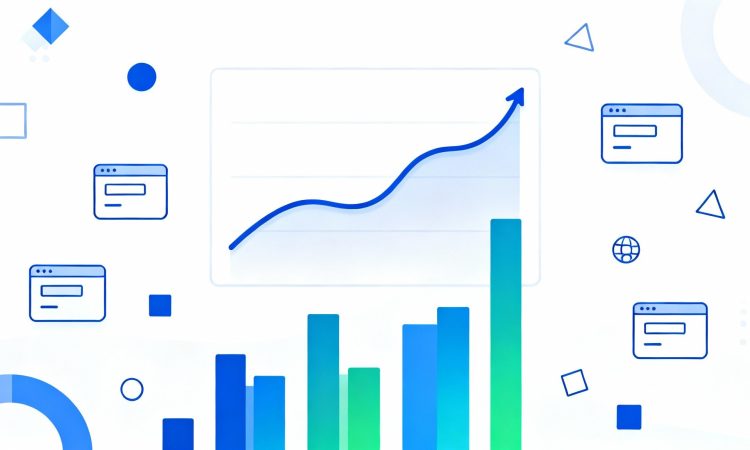
Awstats یک آنالایزر سرور است که با پردازش مستقیم فایلهای لاگ، اطلاعاتی مثل تعداد بازدیدها، IP کاربران، مرورگرها، کشورها و حتی رباتهای موتورهای جستجو را استخراج میکند. برخلاف ابزارهایی مثل گوگل آنالیتیکس که نیاز به جاوااسکریپت دارند، Awstats بدون کدنویسی و تنها با فعال بودن در هاستینگ، آمار را ارائه میدهد.
این ابزار سبک، سریع و کاملاً متنباز است. به همین دلیل بسیاری از هاستینگها هنوز در سال ۲۰۲۵ آن را بهعنوان گزینه پیشفرض در اختیار کاربران قرار میدهند. Awstats نه تنها برای مدیران تازهکار که میخواهند تصویری کلی از وضعیت سایت داشته باشند، بلکه برای توسعهدهندگان و سئوکارها نیز کاربرد دارد.
نقطه قوت Awstats در این است که دادهها روی همان سرور ذخیره میشوند و نیاز به ارسال اطلاعات به سرویسهای ثالث وجود ندارد. این مسئله بهویژه برای وبسایتهایی که روی هاست ایران میزبانی میشوند و دغدغه حفظ حریم خصوصی دارند، اهمیت بالایی دارد.
پیشنیازها و دسترسی به AWStats در cPanel
- دسترسی سیپنل با نقش کاربر هاست
- فعال بودن ماژول AWStats روی سرور (معمولاً روی اغلب هاستهای لینوکسی فعال است)
- وجود لاگهای خام سایت (Raw Access)؛ اگر خاموش است، از بخش Metrics در cPanel آن را روشن کنید
- مسیر دسترسی: در cPanel به بخش Metrics > AWStats بروید. دامنه/سابدامنه مورد نظر را انتخاب کنید.
نکته: اگر در لیست ابزارها AWStats را نمیبینید، با پشتیبانی هاست تماس بگیرید تا فعال شود یا از گزینههای جایگزین مانند Webalizer استفاده کنید.
فعالسازی و پیکربندی اولیه AWStats
-
فعالسازی Log Processing: در cPanel معمولاً پردازش لاگها به صورت دورهای انجام میشود. مطمئن شوید Raw Access Logs ذخیره میشود.
-
نگهداری لاگها: در بخش Raw Access، گزینه Archive logs را فعال کنید تا لاگهای ماهانه حذف نشوند.
-
تنظیمات زبان/زمان: AWStats معمولاً براساس locale سرور گزارش میدهد. برای زبان فارسی و منطقه زمانی، میتوان از تنظیمات سرور یا پارامترهای پیکربندی AWStats استفاده کرد (روی هاست اشتراکی معمولاً محدود است).
-
بهروزرسانی دستی گزارش: در برخی هاستها دکمه Update now در صفحه AWStats وجود دارد تا گزارشها را آنی بهروزرسانی کنید.
-
پیشنهاد تصویر 3 (اسکرینمانند، بدون برند): نمایی فلت از cPanel با مسیر Metrics > AWStats و انتخاب دامنه، آیکونها ساده و بدون لوگو.
نحوه مشاهده گزارشها در cPanel (گامبهگام)
- ورود به cPanel و مراجعه به بخش Metrics.
- انتخاب AWStats و سپس کلیک روی View برای دامنه موردنظر.
- بالای صفحه، محدوده زمانی/ماه را انتخاب کنید.
- مرور خلاصه کلی: Unique visitors، Number of visits، Pages، Hits، Bandwidth.
- اسکرول به بخشهای تفکیکی: روز/ساعت بازدید، صفحات برتر، ورودی از موتورهای جستجو، ارجاعدهندگان، کشورها، مرورگرها، سیستمعاملها، رباتها و خطاها.
- در صورت نیاز، گزینه Update now را بزنید تا آخرین لاگها پردازش شوند.
نکته: اگر ساختار URLها تغییر کرده است (مثلاً با یا بدون اسلش پایانی)، به الگوهای گزارش صفحات توجه کنید تا آدرسهای تکراری را یکپارچهسازی نمایید.
میزبانی وب با cPanel
به دنبال هاستی قدرتمند و کاربرپسند هستید؟
با خرید هاست سی پنل از وبرمز میتوانید از امکانات متنوع، امنیت بالا و رابط کاربری ساده بهرهمند شوید.
این سرویس بهترین انتخاب برای وبسایتهای شخصی، فروشگاهی و شرکتی است.
همین حالا هاست سی پنل خود را سفارش دهید و مدیریت آسان وبسایت را تجربه کنید.
بخشهای مختلف گزارش Awstats
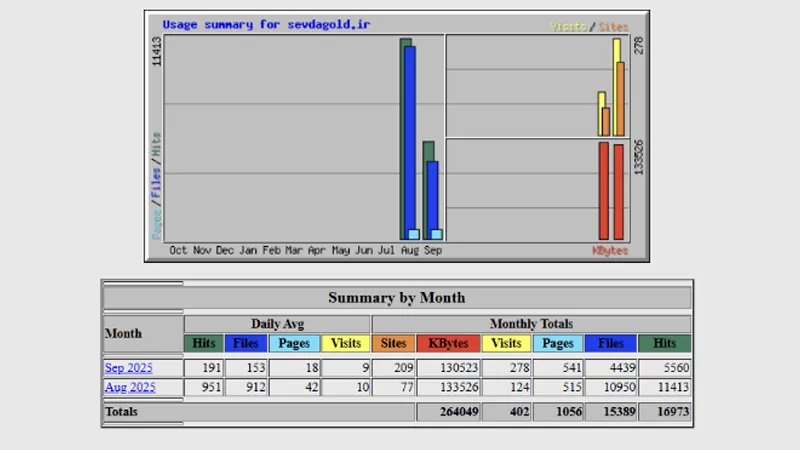
گزارشهای Awstats بهگونهای طراحی شدهاند که حتی مدیران سایت بدون دانش فنی عمیق هم بتوانند از آن استفاده کنند. در ادامه، تکتک بخشها را معرفی و کاربرد هر کدام را توضیح میدهیم.
Reported Period – انتخاب بازه زمانی گزارش
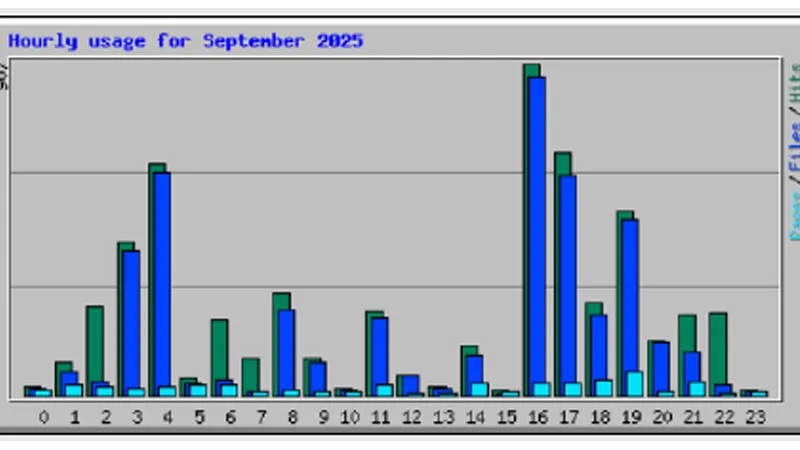
در بالای صفحه گزارش، بخشی با عنوان Reported Period قرار دارد که به شما اجازه میدهد بازه زمانی موردنظر خود را برای مشاهده گزارش انتخاب کنید.
اگر تغییری در این قسمت ایجاد نکنید، اطلاعات مربوط به ماه جاری نمایش داده میشود.
در صورت نیاز میتوانید ماههای قبل را از منوی کشویی انتخاب کرده و گزارشهای مربوط به آن دوره را مشاهده کنید. این بخش بهویژه برای کسانی مفید است که قصد دارند روند رشد یا افت ترافیک سایت را در ماههای گذشته تحلیل کنند.
Summary – خلاصهای از وضعیت کلی سایت
بخش Summary، یک نمای کلی و فوری از وضعیت ترافیکی سایت در بازه انتخابشده ارائه میدهد. اطلاعات این بخش شامل موارد زیر است:
| عنوان | توضیح |
|---|---|
| Unique Visitors | تعداد بازدیدکنندگان منحصربهفرد (یعنی هر کاربر فقط یک بار شمارش میشود) |
| Number of Visits | مجموع دفعاتی که کاربران به سایت مراجعه کردهاند (حتی اگر توسط یک کاربر تکرار شده باشد) |
| Pages | تعداد صفحاتی که کاربران در طول بازدید مشاهده کردهاند |
| Hits | مجموع درخواستهایی که سرور دریافت کرده، از جمله صفحات، تصاویر و سایر فایلها |
| Bandwidth | میزان ترافیک مصرفی بر حسب مگابایت یا گیگابایت، نشاندهنده حجم دادهای که از سرور به کاربران منتقل شده است. این اطلاعات به شما کمک میکنند تا درک اولیهای از عملکرد کلی سایت، میزان مصرف منابع سرور، و سطح تعامل بازدیدکنندگان با محتوای سایت داشته باشید. |
When – تحلیل زمانبندی بازدیدها
در این بخش، Awstats دادهها را از نظر بازههای زمانی مختلف بررسی و ارائه میکند. تحلیل رفتار کاربران بر اساس زمان، به شما این امکان را میدهد که بفهمید بازدید از سایت در چه دورههایی بیشتر یا کمتر بوده است.
- Monthly History – تاریخچه ماهانه: نمایش آمار کلی بازدید، صفحات مشاهدهشده، تعداد بازدیدکنندگان و مصرف ترافیک در هر ماه.
- Days of Month – روزهای ماه: نموداری که نشان میدهد در هر روز از ماه جاری، چه میزان بازدید صورت گرفته است.
- Days of Week – روزهای هفته: تحلیل بازدید بر اساس روزهای هفته (شنبه تا جمعه).
- Hours – ساعات شبانهروز: توزیع بازدیدها بر اساس ساعتهای شبانهروز (از 0 تا 23).
WHO – شناسایی بازدیدکنندگان
بخش “Who” اطلاعات مفیدی دربارهی هویت یا موقعیت فنی بازدیدکنندگان ارائه میدهد. در واقع، اینجا مشخص میشود که چه کسانی از سایت بازدید کردهاند و این بازدید از کجا انجام شده است.
- Countries – کشورها: کاربران از کدام کشورها به سایت وارد شدهاند. کاربرد: اگر سایت چندزبانه دارید یا روی مخاطبان بینالمللی کار میکنید، این بخش بسیار ارزشمند است.
- Hosts (Top 25) – میزبانها و آیپیها: این لیست شامل IP آدرسها یا نام میزبانهایی است که بیشترین بازدید را داشتهاند. کاربرد: برای شناسایی آیپیهای مشکوک یا رباتهای غیرمجاز مفید است.
- Robots/Spiders visitors – خزندهها و رباتها: در این بخش، Awstats مشخص میکند که چه رباتهایی از سایت بازدید کردهاند. کاربرد: اگر در سئو فعال هستید، باید مطمئن شوید که رباتهای موتور جستجو بهدرستی به سایت شما دسترسی دارند.
Navigation – رفتار کاربران در سایت
بخش “Navigation” به شما نشان میدهد که کاربران داخل سایت چه کارهایی انجام دادهاند، چه فایلهایی را باز کردهاند، از چه سیستمعاملی استفاده کردهاند و مدت زمان بازدیدشان چقدر بوده است.
- Visit Duration – مدت زمان بازدید: بازدیدهای کوتاه (مثلاً کمتر از 30 ثانیه) معمولاً نشانهای از کمارتباط بودن محتوای صفحه با نیاز کاربر است.
- File Types – انواع فایلهای بازشده: HTML، JPG، PDF و سایر فرمتها.
- Operating Systems – سیستمعاملها: ویندوز، مک، لینوکس، اندروید، iOS و…
- Browsers – مرورگرها: Chrome، Firefox، Safari، Edge و…
Referrers – مسیرهای ورودی کاربران به سایت
بخش “Referrers” مشخص میکند که کاربران از کجا وارد سایت شما شدهاند. این اطلاعات برای تحلیل کانالهای ورودی ترافیک بسیار ارزشمند است.
- Connect to site from – ارجاعدهندهها: وبسایتهایی که کاربران از طریق آنها وارد سایت شدهاند.
- Search Keyphrases – عبارتهای جستوجو: ترکیب چند کلمهای که کاربران در موتورهای جستجو وارد کردهاند.
- Search Keywords – کلمات کلیدی: کلمات منفردی که سرچ شدهاند.
Other – اطلاعات تکمیلی و فنی
- Miscellaneous – اطلاعات متفرقه مرورگرها: مرورگرهایی که جاوااسکریپت یا PDF فعال دارند یا قابلیت اجرای مدیا دارند.
- HTTP Status Codes – کدهای وضعیت سرور:
| کد | توضیح |
|---|---|
| 200 (OK) | همه چیز درست بوده و صفحه بدون مشکل بارگذاری شده است. |
| 301 / 302 | انتقال دائمی یا موقتی از یک صفحه به صفحه دیگر (Redirect). |
| 403 (Forbidden) | دسترسی به صفحهای محدود شده و کاربر اجازه مشاهده ندارد. |
| 404 (Not Found) | صفحهای که کاربر خواسته، روی سایت وجود نداشته است. |
| 500 (Internal Server Error) | خطای داخلی سرور، معمولاً به دلیل مشکل در کد یا تنظیمات. |
خطاهای رایج AWStats و روش رفع آنها
-
گزارش خالی یا ناقص: لاگ خام غیر فعال است یا مسیر لاگ اشتباه تنظیم شده.
-
بهروزرسانی نشدن آمار: Job کرون متوقف شده یا سطح دسترسی فایل لاگ تغییر کرده.
-
شمارش نادرست رباتها: لیست bot regex قدیمی است؛ فایل robots.pm را بهروز کنید.
-
اختلاف با Google Analytics: طبیعی است؛ یکی لاگمحور و دیگری JSمحور است.
-
پیشنهاد تصویر 6 (modern flat vector): کارتهای خطا با کدهای 404/500 و ایکون آچار/چکلیست رفع اشکال.
نکات طلایی برای استفاده حرفهای و ترکیب با ابزارهای دیگر
-
ترکیب با Google Search Console: کوئریها و CTR را کنار صفحات ورودی AWStats قرار دهید.
-
ترکیب با GA/Matomo: قیف تبدیل و رویدادها را با آمار سروری همپوشانی کنید.
-
استفاده از CDN Analytics: برای تفکیک ترافیک واقعی/بات و کاهش Bandwidth.
-
داشبورد ماهانه: شاخصهای کلیدی (Unique visitors، Entry pages، Errors، Bandwidth) را ماهبهماه پایش کنید.
-
پایش کرال بودجت: با کاهش خطاهای 404/5xx و بهینهسازی ریدایرکتها، بودجه خزش را افزایش دهید.
-
پیشنهاد تصویر 7 (modern flat vector): داشبورد ترکیبی با کارتهای KPI، همپوشانی نمودارها از چند منبع داده، استایل مینیمال.
مزایا و محدودیتهای Awstats
یکی از مهمترین مزایای Awstats این است که مستقیماً دادهها را از لاگهای وبسرور استخراج میکند. بنابراین حتی اگر کاربر کوکیها را بلاک کرده باشد یا جاوااسکریپت غیرفعال باشد، باز هم بازدید او ثبت میشود. این ویژگی دقت گزارشها را افزایش میدهد و آن را به گزینهای مطمئن برای مدیران سایت تبدیل میکند. همچنین به دلیل اینکه دادهها روی همان هاست ذخیره میشوند، نگرانی در مورد ارسال اطلاعات به سرویسهای خارجی وجود ندارد.
مزیت دیگر Awstats سادگی و سرعت آن است. برخلاف ابزارهای پیچیده مثل Google Analytics 4 که نیازمند تنظیمات و یادگیری مفصل هستند، Awstats بدون نیاز به کدنویسی اضافه تنها با چند کلیک در سیپنل قابل استفاده است. رابط کاربری اگرچه ساده است، اما با نمودارها و جداول واضح، تصویری روشن از وضعیت سایت ارائه میدهد. این ویژگی بهویژه برای صاحبان سایتهای کوچک و متوسط اهمیت زیادی دارد.
با این حال، Awstats محدودیتهای خود را هم دارد. رابط کاربری آن قدیمی به نظر میرسد و امکانات پیشرفتهای مثل تعریف اهداف (Goals)، رهگیری رفتار کاربر در مسیر قیف فروش یا ادغام با ابزارهای تبلیغاتی را در اختیار نمیگذارد. همچنین سرعت پردازش آن در هاستهایی با ترافیک بسیار بالا ممکن است کاهش یابد. به همین دلیل، Awstats بیشتر بهعنوان یک ابزار مکمل در کنار ابزارهای حرفهایتر استفاده میشود.
چگونه از دادههای Awstats برای بهبود سئو استفاده کنیم؟
یکی از کاربردهای مهم Awstats کمک به بهینهسازی سئو است. این ابزار نشان میدهد کاربران از چه منابعی وارد سایت میشوند؛ موتورهای جستجو، لینکهای خارجی یا دسترسی مستقیم. مدیر سایت میتواند با بررسی این دادهها بفهمد کدام کانالها بیشترین ترافیک را ایجاد کردهاند و بر اساس آن استراتژی سئو و بازاریابی محتوایی خود را تنظیم کند.
Awstats همچنین گزارش دقیقی از صفحات پر بازدید ارائه میدهد. شناسایی این صفحات به شما کمک میکند محتوای کلیدی سایت را تقویت کرده، لینکسازی داخلی بهتری طراحی کنید و نرخ پرش را کاهش دهید. علاوه بر این، بخش خطاها (مانند صفحات ۴۰۴) ابزاری ارزشمند برای رفع مشکلات فنی است که مستقیماً بر بودجه خزش (Crawl Budget) و رتبه سایت در گوگل تأثیر میگذارد.
یکی دیگر از قابلیتهای مفید Awstats نمایش کشورها و زبان کاربران است. این دادهها در تدوین استراتژی سئو بینالمللی نقش کلیدی دارند. برای مثال، اگر بخش زیادی از بازدیدکنندگان شما از کشوری خاص باشند، میتوانید روی تولید محتوای محلی یا بهینهسازی برای کلمات کلیدی آن زبان سرمایهگذاری کنید. به این ترتیب، Awstats تنها یک ابزار گزارشگیری ساده نیست، بلکه میتواند نقشه راهی عملی برای افزایش بازدید و بهبود سئو سایت باشد.
مقایسه Awstats با ابزارهای دیگر تحلیل ترافیک
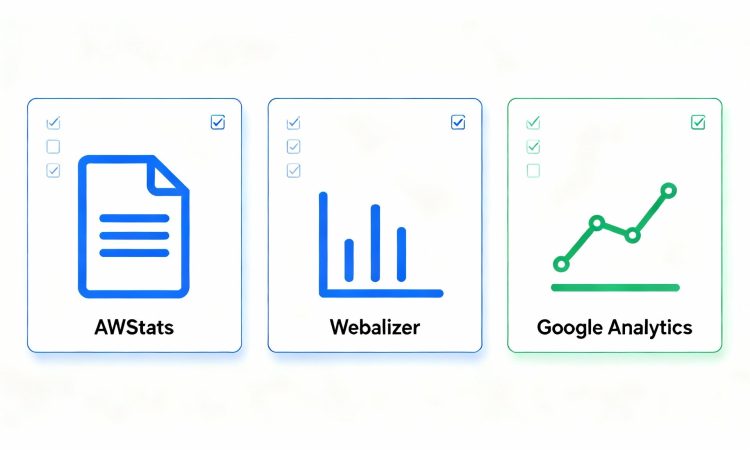
مقایسه awstats
Awstats به دلیل سادگی و سبکی همچنان در بسیاری از هاستها ارائه میشود، اما وقتی آن را با ابزارهایی مثل Google Analytics یا Webalizer مقایسه کنیم، نقاط قوت و ضعف آن روشنتر میشود. Google Analytics 4 امکاناتی مانند رهگیری رویدادها (Events)، قیف تبدیل (Conversion Funnel) و تحلیل رفتار کاربر را دارد، در حالی که Awstats بیشتر بر نمایش دادههای خام بازدیدها تمرکز کرده است. این تفاوت باعث میشود GA4 برای استراتژیهای پیشرفته بازاریابی دیجیتال مناسبتر باشد.
از طرف دیگر، Webalizer ابزاری حتی سادهتر از Awstats است. گزارشهای Webalizer بیشتر شامل تعداد بازدید، پهنای باند مصرفی و نمودارهای کلی میشوند. اگرچه سبکتر است، اما جزئیاتی مثل مرورگرها، کشورها یا رباتهای موتور جستجو را با دقت Awstats نشان نمیدهد. بنابراین اگر بخواهیم بین این دو ابزار داخلی هاست یکی را انتخاب کنیم، Awstats بهطور قطع گزینه کاملتری است.
نکته مهم این است که Awstats و Webalizer بهطور مستقیم از لاگهای وبسرور اطلاعات میگیرند و حتی بازدیدهایی که توسط بلاکرهای کوکی یا جاوااسکریپت شناسایی نمیشوند را ثبت میکنند. در حالیکه Google Analytics برای جمعآوری دادهها وابسته به اسکریپت جاوااسکریپت روی سایت است. به همین دلیل، Awstats در کنار GA4 میتواند تصویر کاملتری از ترافیک سایت ارائه کند و مکمل ارزشمندی برای تحلیلهای پیشرفته باشد.
جمعبندی: چرا از Awstats استفاده کنیم؟
AWStats یک ابزار قدرتمند و کمهزینه برای تحلیل ترافیک مبتنی بر لاگ است که در cPanel بهسادگی در دسترس قرار دارد. با آن میتوانید به دید عمیقی درباره منابع ترافیک، رفتار کاربران، خطاهای رایج و مصرف پهنای باند برسید و تصمیمهای عملی برای بهبود عملکرد و سئو بگیرید.
برای بیشترین بهرهوری، AWStats را در چرخه تحلیل ماهانه خود قرار دهید، گزارشهای خطا را بهطور منظم بررسی کنید و با ابزارهایی مانند Google Search Console، Google Analytics یا Matomo همپوشانی بسازید. این ترکیب به شما یک نمای 360 درجه از سلامت و رشد وبسایت میدهد.
سوالات متداول
Awstats چیست و چه کاربردی دارد؟
Awstats یک ابزار آنالیز لاگ سرور در سیپنل است که آمار بازدیدکنندگان سایت، منابع ترافیک، مرورگرها و رباتهای موتور جستجو را بهصورت گرافیکی نمایش میدهد. این ابزار به مدیران کمک میکند رفتار کاربران و وضعیت سئو سایت را بهتر تحلیل کنند.
تفاوت Awstats با Google Analytics چیست؟
Awstats دادهها را مستقیماً از لاگهای سرور میگیرد، حتی اگر جاوااسکریپت غیرفعال باشد، اما Google Analytics برای جمعآوری اطلاعات به اسکریپت جاوااسکریپت وابسته است. به همین دلیل Awstats برای تحلیل خام و دقیق ترافیک مفید است و GA4 برای بازاریابی دیجیتال و اهداف پیچیدهتر کاربرد دارد.
چگونه به Awstats در سیپنل دسترسی پیدا کنیم؟
برای ورود به Awstats کافی است در سیپنل وارد بخش Metrics شوید و روی گزینه Awstats کلیک کنید. سپس دامنه یا سابدامین مورد نظر را انتخاب کنید تا گزارش کامل بازدیدکنندگان سایت نمایش داده شود.
آیا Awstats برای بهبود سئو مفید است؟
بله، Awstats گزارش دقیقی از صفحات پربازدید، منابع ورودی کاربران و خطاهای ۴۰۴ ارائه میدهد. این دادهها به بهبود لینکسازی داخلی، کاهش نرخ پرش و بهینهسازی استراتژی سئو کمک میکنند.
محدودیتهای Awstats چیست؟
Awstats رابط کاربری قدیمی دارد و امکاناتی مثل تعریف اهداف یا تحلیل قیف فروش را پشتیبانی نمیکند. همچنین در هاستهای پرترافیک ممکن است سرعت پردازش کاهش یابد. به همین دلیل معمولاً در کنار ابزارهای پیشرفتهتر مانند Google Analytics استفاده میشود.
منابع
cpanel
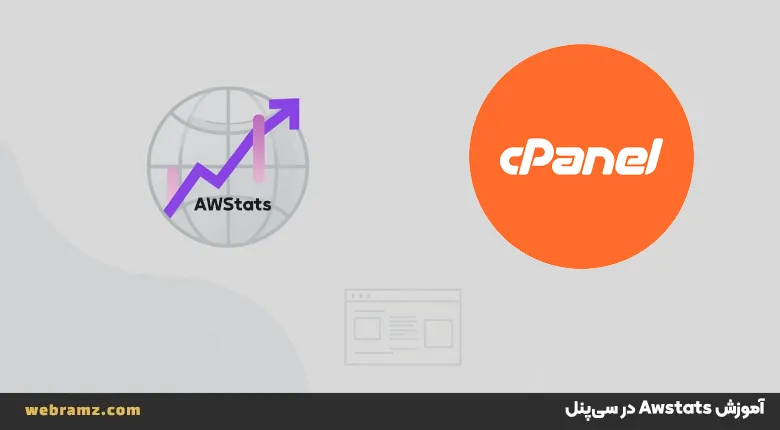

دیدگاهتان را بنویسید